Tomcat được biết đến là một máy chủ cho các ứng dụng web được sử dụng để triển khai các ứng dụng web được viết bằng Java. Tuy nhiên đây vẫn chưa phải là một máy chủ web hoàn chỉnh. Vì vậy, việc bảo mật Tomcat bằng Apache hoặc Nginx là một phương pháp phổ biến và thường được dùng để giúp bạn bảo vệ và cung cấp đầy đủ tính năng cho ứng dụng. Bài viết này sẽ hướng dẫn bạn bảo mật Tomcat 10 bằng Apache hoặc Nginx trên Ubuntu 20.04.
Những điểm chính
- Yêu cầu: Chuẩn bị môi trường Ubuntu 20.04 với Tomcat 10 cài đặt sẵn và đảm bảo hệ thống được cập nhật.
- Lựa chọn 1: Sử dụng Apache làm Reverse Proxy: Hướng dẫn cấu hình Apache làm Reverse Proxy để tăng cường bảo mật và tối ưu hiệu suất cho Tomcat 10.
- Lựa chọn 2: Sử dụng Nginx làm Reverse Proxy: Hướng dẫn cấu hình Nginx làm Reverse Proxy để bảo vệ Tomcat 10 và cải thiện khả năng xử lý truy cập.
- Tiến hành hạn chế quyền truy cập vào Tomcat bằng Apache hoặc Nginx: Giới thiệu cách hạn chế truy cập trực tiếp vào Tomcat thông qua việc cấu hình Apache hoặc Nginx.
- VPS Vietnix: Lợi ích của việc sử dụng VPS Vietnix với hiệu suất cao và tính ổn định để hỗ trợ triển khai Tomcat 10.
Giới thiệu
Apache Tomcat là một máy chủ web và là một bộ chứa servlet được sử dụng để vận hành các ứng dụng được xây dựng bằng Java. Tomcat là một implementation có mã nguồn mở của Jakarta Servlet, Jakarta Server Pages và các công nghệ khác trên nền tảng Jakarta EE.
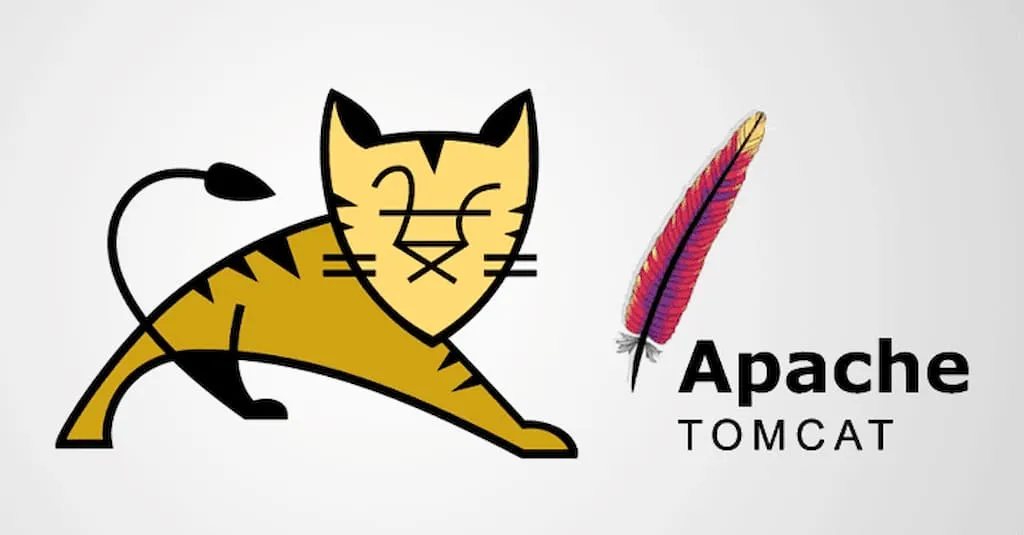
Khi tiến hành cài đặt, mặc định Tomcat sẽ đáp ứng cho các lưu lượng truy cập không được mã hóa, bao gồm mật khẩu hoặc các loại dữ liệu nhạy cảm khác. Để bảo mật cho server Tomcat, người dùng hay bạn sẽ cần phải tích hợp thêm chứng chỉ Let’s Encrypt TLS cho tất cả các kết nối HTTP của mình. Để kết hợp với TLS, bạn có thể thiết lập một reverse proxy với các chứng chỉ đã được cấu hình trước, chứng chỉ này sẽ giúp kết nối an toàn với phía Client và định tuyến các request tới server Tomcat.
Mặc dù các kết nối liên quan đến TLS có thể được cấu hình ngay chính bên trong Tomcat, nhưng điều đó thường không được khuyến khích thực hiện vì Tomcat không có sẵn các bản cập nhật bảo mật và tiêu chuẩn mới nhất của TLS.
Trong bài hướng dẫn này, bạn sẽ tiến hành cấu hình kết nối đến Tomcat bằng Apache hoặc Nginx. Vì chúng đều phổ biến và được thử nghiệm tốt, trong khi các phần mềm khác giúp tự động cung cấp chứng chỉ Let’s Encrypt, chẳng hạn như certbot lại không hỗ trợ cho Tomcat. Nếu bạn muốn dùng thử cả Apache và Nginx, bạn sẽ cần có các máy chủ riêng biệt cho từng loại.
Yêu cầu tiên quyết để bảo mật Tomcat 10 bằng Apache hoặc Nginx trên Ubuntu 20.04
Để theo dõi bài hướng dẫn, bạn cần thỏa các điều kiện sau:
- Một máy chủ Ubuntu 20.04 có tài khoản người dùng non-root được cấp quyền
sudovà tường lửa được bật. - Tomcat 10 được đã cài đặt trên máy chủ của bạn (Hướng dẫn chi tiết tại đây)
- Tên miền đã được đăng ký cho máy chủ.
- Bản ghi DNS trỏ đến địa chỉ IP public của máy chủ của bạn.
Việc bảo mật Tomcat 10 trên Ubuntu 20.04 rất quan trọng khi triển khai ứng dụng web của bạn. Để đảm bảo an toàn và bảo mật cho máy chủ, việc sử dụng một VPS AMD chất lượng là lựa chọn lý tưởng. Sử dụng VPS AMD của Vietnix, bạn sẽ có được môi trường ảo riêng tư mạnh mẽ và an toàn, cho phép bạn hoàn toàn kiểm soát và quản lý máy chủ của mình. Từ đó, bạn có thể dễ dàng triển khai Tomcat 10 trên Ubuntu 20.04 và áp dụng các biện pháp bảo mật như sử dụng Apache hoặc Nginx, đảm bảo rằng ứng dụng web của bạn vận hành một cách an toàn, hiệu quả và bảo mật.

VPS amd – sử dụng CPU AMD EPYC GEN 3
Bứt phá tốc độ, chinh phục đỉnh cao hiệu năng với VPS AMD Vietnix
Lựa chọn 1: Sử dụng Apache làm Reverse Proxy
Yêu cầu
- Apache được cài đặt trên máy chủ Ubuntu với các virtual host files cho tên miền của bạn. (Hướng dẫn chi tiết cách cài đặt Apache Virtual Host trên Ubuntu 20.04 tại đây)
- Chứng chỉ của Let’s Encrypt TLS được cài đặt trên máy chủ cho tên miền.
Các bước tiến hành
Bước 1: Cấu hình Virtual Host trên Apache
Ở bước này, bạn sẽ chỉ cần chỉnh sửa lại cấu hình lưu lượng HTTPS của mình, nếu bạn đã thỏa các điều kiện tiên quyết trên.
Để xem các cấu hình hiện có, hãy chạy lệnh sau:
sudo apache2ctl -SOutput sẽ tương tự như thế này:
Output
...
VirtualHost configuration:
*:443 your_domain (/etc/apache2/sites-enabled/your_domain-le-ssl.conf:2)
*:80 your_domain (/etc/apache2/sites-enabled/your_domain.conf:1)
ServerRoot: "/etc/apache2"
Main DocumentRoot: "/var/www/html"
Main ErrorLog: "/var/log/apache2/error.log"
Mutex watchdog-callback: using_defaults
Mutex rewrite-map: using_defaults
Mutex ssl-stapling-refresh: using_defaults
Mutex ssl-stapling: using_defaults
Mutex ssl-cache: using_defaults
Mutex default: dir="/var/run/apache2/" mechanism=default
PidFile: "/var/run/apache2/apache2.pid"
Define: DUMP_VHOSTS
Define: DUMP_RUN_CFG
User: name="www-data" id=33
Group: name="www-data" id=33File cung cấp cấu hình HTTPS là /etc/apache2/sites-enabled/your_domain-le-ssl.conf. Bạn hãy mở file đó để chỉnh sửa, hãy thay thế your_domain bằng tên miền của bạn:
sudo nano /etc/apache2/sites-enabled/your_domain-le-ssl.confFile sẽ trông giống như thế này:
<IfModule mod_ssl.c>
<VirtualHost *:443>
ServerAdmin webmaster@localhost
ServerName your_domain
ServerAlias www.your_domain
DocumentRoot /var/www/your_domain.conf
ErrorLog ${APACHE_LOG_DIR}/error.log
CustomLog ${APACHE_LOG_DIR}/access.log combined
SSLCertificateFile /etc/letsencrypt/live/your_domain/fullchain.pem
SSLCertificateKeyFile /etc/letsencrypt/live/your_domain/privkey.pem
Include /etc/letsencrypt/options-ssl-apache.conf
</VirtualHost>
</IfModule>Thêm các dòng sau vào Virtualhost:
...
CustomLog ${APACHE_LOG_DIR}/access.log combined
ProxyPreserveHost On
ProxyPass / http://127.0.0.1:8080/
ProxyPassReverse / http://127.0.0.1:8080/
...Các chỉ thị trên sẽ giúp Apache kích hoạt lưu lượng hai chiều giữa Tomcat và vùng bên ngoài trong khi vẫn nguyên được các giá trị headers của HTTP. Khi hoàn tất, hãy lưu và đóng file.
Đến đây thì bạn đã hoàn tất việc cấu hình cho Apache để chuyển hướng các lưu lượng truy cập tới Tomcat. Tiếp theo, bạn sẽ tiến hành bật chức năng đó lên.
Bước 2: Kiểm tra cấu hình mới của Apache
Trong bước này, bạn sẽ bật mod_proxy và mod_proxy_http, đây là các module của Apache giúp hỗ trợ proxy kết nối.
Bạn hãy chạy các lệnh sau để kích hoạt chúng:
sudo a2enmod proxy
sudo a2enmod proxy_httpSau đó, kiểm tra lại cấu hình bằng lệnh như sau:
sudo apache2ctl configtestOutput phải kết thúc bằng Syntax OK. Nếu có bất kỳ lỗi nào xảy ra, bạn hãy kiểm tra lại các cấu hình mà bạn đã thêm vào trước đó.
Cuối cùng, hãy khởi động lại máy chủ web Apache:
sudo systemctl restart apache2Đến đây, bạn đã hoàn thành việc bảo mật cho server Tomcat của mình bằng chứng chỉ TLS khi truy cập đến your_domain từ trình duyệt web. Bạn có thể bỏ qua phần Nginx dưới đây và tiến hành làm theo bước kế tiếp sau đó để giúp hạn chế bớt các quyền truy cập vào Tomcat.
Lựa chọn 2: Sử dụng NginX làm Reverse Proxy
Yêu cầu
- Nginx được cài đặt cùng với một server block cho miền của bạn. Phần này sẽ sử dụng
/etc/nginx/sites-available/your_domainlàm ví dụ. - Chứng chỉ của Let’s Encrypt TLS được cài đặt trên máy chủ cho tên miền. Tương tự với yêu cầu của lựa chọn ở trên khi sử dụng Apache.
Các bước tiến hành
Bước 1: Điều chỉnh cấu hình khối máy chủ NginX
Trong bước này, bạn sẽ sửa đổi cấu hình server block cho tên miền mà bạn đã tạo trong phần điều kiện tiên quyết để Nginx nhận biết Tomcat.
Đầu tiên, bạn hãy mở file cấu hình để chỉnh sửa bằng lệnh sau:
sudo nano /etc/nginx/sites-available/your_domainTiếp theo, hãy thêm các dòng sau vào đầu file:
upstream tomcat {
server 127.0.0.1:8080 fail_timeout=0;
}Khối upstream giúp xác định cách kết nối với Tomcat, cho phép Nginx biết vị trí của Tomcat.
Tiếp theo, trong server được xác định cho cổng 443, hãy thay thế nội dung của khối location/ bằng các chỉ thị như sau:
server {
...
location / {
include proxy_params;
proxy_pass http://tomcat/;
}
...Hai dòng này xác định rằng tất cả lưu lượng truy cập sẽ đi đến khối upstream có tên tomcat mà bạn vừa xác định. Song, bạn cũng sẽ yêu cầu giữ nguyên lại tất cả các tham số HTTP trong quá trình chuyển hướng này. Hãy lưu và đóng tệp khi hoàn tất.
Bây giờ, bạn sẽ cần kiểm tra lại cấu hình này bằng cách truy cập Tomcat tại tên miền của bạn.
Bước 2: Kiểm tra cấu hình mới của NginX
Để kiểm tra xem các thay đổi cấu hình của bạn có gây ra lỗi cú pháp hay không, hãy chạy lệnh sau:
sudo nginx -tNếu đã cấu hình thành công, output của các bạn sẽ tương tự như dưới đây:
Output
nginx: the configuration file /etc/nginx/nginx.conf syntax is ok
nginx: configuration file /etc/nginx/nginx.conf test is successfulMột lần nữa, nếu có lỗi xảy ra, bạn hãy quay lại các bước trước để xem lại cấu hình.
Sau đó, khởi động lại Nginx để cập nhật cấu hình mới:
sudo systemctl restart nginxGiờ đây, bạn có thể kết nối đến server Tomcat của mình khi truy cập đến tên miền đã được bảo mật bằng chứng chỉ TLS trên trình duyệt.
https://your_domainTiến hành hạn chế quyền truy cập vào Tomcat bằng Apache hoặc NginX
Sau khi bạn đã kết nối được đến Tomcat tại tên miền của mình thông qua máy chủ proxy có chứng chỉ TLS, bây giờ bạn đã có thể tăng cường bảo mật cho Tomcat của mình bằng cách hạn chế quyền truy cập vào server đó.
Tất cả các request HTTP tới Tomcat cần phải được đi qua proxy, nhưng bạn có thể cấu hình Tomcat để chỉ lắng nghe các kết nối trên local loopback interface. Cấu hình này sẽ đảm bảo rằng các bên bên ngoài không thể thực hiện được các request trực tiếp tới Tomcat.
Trước hết, bạn hãy mở tệp server.xml để chỉnh sửa (nằm trong thư mục cấu hình Tomcat):
sudo nano /opt/tomcat/conf/server.xmlTìm định nghĩa Connector trong Service có tên Catalina, giống như:
...
<Connector port="8080" protocol="HTTP/1.1"
connectionTimeout="20000"
redirectPort="8443" />
...Để hạn chế quyền truy cập vào local loopback interface, bạn hãy chỉ định 127.0.0.1 để làm đối số cho address:
...
<Connector port="8080" protocol="HTTP/1.1"
connectionTimeout="20000"
address="127.0.0.1"
redirectPort="8443" />
...Sau khi hoàn tất, hãy lưu và đóng file.
Để cập nhật các thay đổi trên, bạn hãy khởi động lại Tomcat bằng cách chạy lệnh sau:
sudo systemctl restart tomcatLúc này, server Tomcat của bạn chỉ có thể được truy cập thông qua proxy của máy chủ web Apache hoặc Nginx. Apache hoặc Nginx với vai trò là một proxy sẽ giúp bảo mật cho Tomcat khỏi các mạng từ bên ngoài.
VPS Vietnix: Tăng tốc website, đảm bảo ổn định
Vietnix là nhà cung cấp dịch vụ VPS uy tín tại Việt Nam, được các cá nhân và doanh nghiệp tin dùng nhờ hiệu suất vượt trội và tính ổn định cao. Với hạ tầng mạnh mẽ và công nghệ tiên tiến, VPS Vietnix đảm bảo website tải nhanh, xử lý mượt mà và vận hành an toàn, phù hợp cho mọi nhu cầu từ thương mại điện tử đến quản lý doanh nghiệp.
Thông tin liên hệ:
- Địa chỉ: 265 Hồng Lạc, Phường Bảy Hiền, Thành phố Hồ Chí Minh
- Hotline: 1800 1093
- Email: sales@vietnix.com.vn
Trong bài hướng dẫn này, bạn đã thiết lập một server Tomcat ở sau của máy chủ proxy được bảo mật bằng chứng chỉ Let’s Encrypt TLS. Bạn cũng tiến hành hạn chế các truy cập trực tiếp từ bên ngoài vào Tomcat thông qua giao local loopback interface (localhost), cho nên chỉ có các ứng dụng cục bộ, chẳng hạn như Apache hoặc Nginx, mới có thể truy cập được. Cảm ơn bạn đã theo dõi bài viết.
Mọi người cũng đọc:
 Hướng dẫn cài đặt NodeJS trên CentOS 7
Hướng dẫn cài đặt NodeJS trên CentOS 7 Hướng dẫn cách lấy chứng chỉ SSL trên Ubuntu 20.04 bằng Certbot (Standalone mode)
Hướng dẫn cách lấy chứng chỉ SSL trên Ubuntu 20.04 bằng Certbot (Standalone mode) Hướng dẫn cách cài đặt Node.js trên Ubuntu 20.04 chi tiết 2025
Hướng dẫn cách cài đặt Node.js trên Ubuntu 20.04 chi tiết 2025 Sử dụng Ansible để cài đặt và thiết lập Docker trên Ubuntu 20.04
Sử dụng Ansible để cài đặt và thiết lập Docker trên Ubuntu 20.04 Cách cài đặt và cập nhật WordPress với Version Control trên CentOS 7
Cách cài đặt và cập nhật WordPress với Version Control trên CentOS 7



















